Comment créer et configurer une clé de sécurité USB sous Windows 11
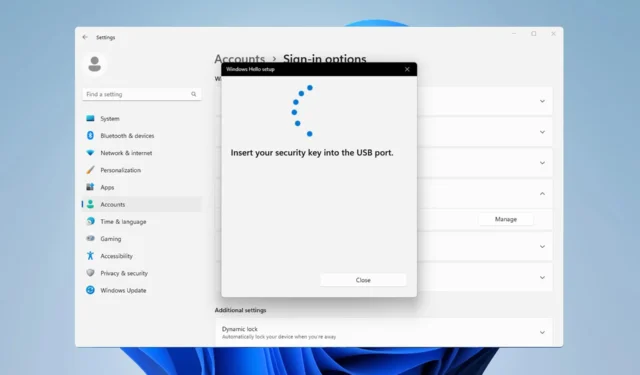
Protéger votre PC contre tout accès non autorisé est crucial si vous souhaitez protéger vos fichiers et vos données personnelles, et c’est pourquoi beaucoup souhaitent créer une clé de sécurité USB sur Windows 11.
Il s’agit de la méthode d’authentification la plus sécurisée, et dans le guide d’aujourd’hui, nous allons vous montrer comment la configurer correctement sur votre PC.
Les avantages de l’utilisation d’une clé de sécurité USB sous Windows 11
- La clé de sécurité physique offre l’authentification à deux facteurs la plus sécurisée.
- Ils sont immunisés contre les attaques de phishing puisqu’ils n’utilisent pas de connexion Internet.
- Les clés de sécurité peuvent protéger à la fois votre compte Windows et la plupart des comptes en ligne.
- De nombreuses clés de sécurité sont compatibles avec Windows Hello.
Comment créer ma clé de sécurité USB à partir de zéro sous Windows 11 ?
Utilisez l’application Paramètres
- Appuyez sur la Windowstouche + Ipour ouvrir l’application Paramètres.
- Accédez à Comptes dans le volet de gauche. Dans le volet de droite, choisissez Options de connexion .
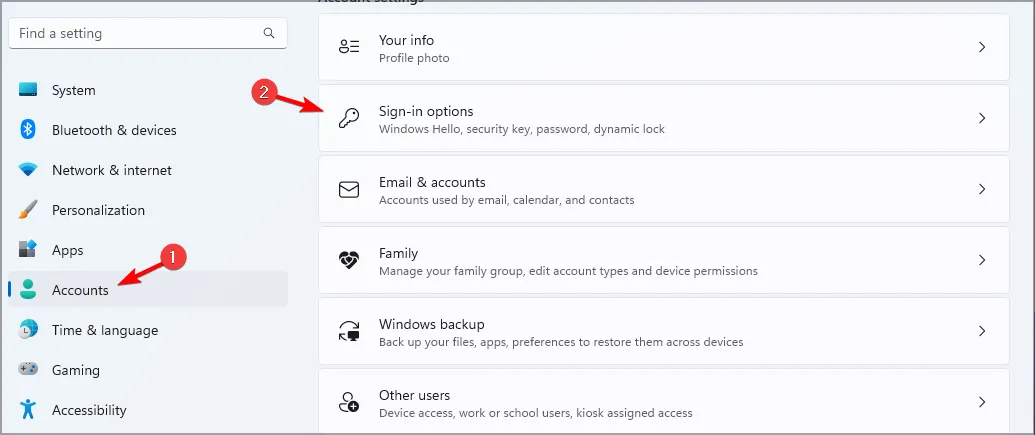
- Développez la section Clé de sécurité et cliquez sur Gérer .

- Insérez votre clé de sécurité et touchez-la pour l’activer.
- Cliquez sur le bouton Modifier , puis saisissez deux fois votre ancien code PIN et votre nouveau code PIN.
- Enregistrez les modifications pour terminer la configuration de la clé de sécurité Windows.
Options de sauvegarde pour vos clés de sécurité USB
En raison de la nature des clés de sécurité USB et de l’authentification physique, il n’est pas possible de sauvegarder les clés de sécurité USB.
Au lieu de cela, il est toujours préférable d’avoir plusieurs clés de sécurité puisque la récupération des clés n’est pas une option.
Conseils supplémentaires pour améliorer votre niveau de sécurité avec une clé USB sous Windows 11
- Ayez toujours une clé de sauvegarde à portée de main. Une bonne pratique consiste à disposer de deux ou trois clés.
- Si possible, protégez votre clé USB avec un code PIN. Un code PIN fort ajoutera une couche de protection supplémentaire.
- Utilisez des clés de sécurité de marques réputées pour éviter tout problème de sécurité et de compatibilité.
- Stockez les clés de sauvegarde dans un emplacement distant mais facile d’accès
La clé de sécurité USB offre des fonctionnalités de sécurité avancées puisqu’il s’agit d’un appareil physique, et c’est pourquoi de nombreux utilisateurs préfèrent utiliser un logiciel USB pour verrouiller leur PC .
Avez-vous déjà utilisé une clé de sécurité USB sur votre PC ? Faites-nous savoir dans la section commentaires ci-dessous!



Laisser un commentaire